台式机没有无线网卡怎么样实现上网
台式机没有网卡怎么办
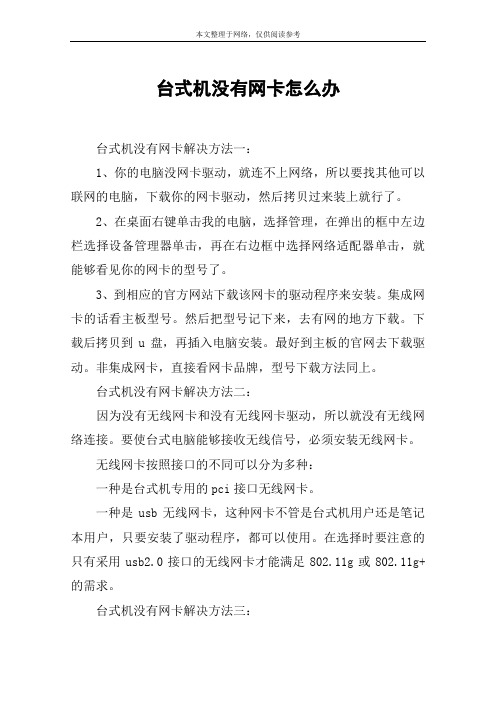
台式机没有网卡怎么办台式机没有网卡解决方法一:1、你的电脑没网卡驱动,就连不上网络,所以要找其他可以联网的电脑,下载你的网卡驱动,然后拷贝过来装上就行了。
2、在桌面右键单击我的电脑,选择管理,在弹出的框中左边栏选择设备管理器单击,再在右边框中选择网络适配器单击,就能够看见你的网卡的型号了。
3、到相应的官方网站下载该网卡的驱动程序来安装。
集成网卡的话看主板型号。
然后把型号记下来,去有网的地方下载。
下载后拷贝到u盘,再插入电脑安装。
最好到主板的官网去下载驱动。
非集成网卡,直接看网卡品牌,型号下载方法同上。
台式机没有网卡解决方法二:因为没有无线网卡和没有无线网卡驱动,所以就没有无线网络连接。
要使台式电脑能够接收无线信号,必须安装无线网卡。
无线网卡按照接口的不同可以分为多种:一种是台式机专用的pci接口无线网卡。
一种是usb无线网卡,这种网卡不管是台式机用户还是笔记本用户,只要安装了驱动程序,都可以使用。
在选择时要注意的只有采用usb2.0接口的无线网卡才能满足802.11g或802.11g+的需求。
台式机没有网卡解决方法三:网卡驱动可能需要重装,但usb驱动一般系统都自带。
如果手头有其他网卡,换一张网卡,使用系统直接支持的网卡。
网卡一般配有光盘驱动,使用原光盘安装驱动。
如果有刻录机,下载对应的网卡和usb驱动,刻录到光盘,再安装。
如果不介意重装一遍系统,可安装win7、win8等系统,他们本身自带的驱动包比较全面,安装后应该会自动安装网卡和usb 驱动。
相关阅读:网卡一般设置网卡属性设置步骤如下:1)将"本地连接 2"改名为"控制网 a",用于连接过程控制网a 网,其属性设置如下:ip 地址:128.128.1.x(x 为操作节点地址限定范围内的值),其它如 dns、wins 等设置为默认。
2)将"本地连接 3"改名为"控制网 b",用于连接过程控制网b 网,其属性设置如下:ip 地址:128.128.2.x(x 为操作节点地址限定范围内的值),其它同上。
台式机没有网卡怎么样实现上网

台式机没有网卡怎么样实现上网台式机没有网卡,能实现上网吗?小编来告诉你!下面由店铺给你做出详细的台式机没有网卡上网方法介绍!希望对你有帮助!台式机没有网卡上网方法一:一、硬件安装1.在第一次组建家庭网络时,要断开所有设备的电源,包括电脑、显示器、Modem和路由器。
2.将网线连接到局域网中每台电脑的网卡,而网线的另一端则连接到路由器后面板中的LAN端口。
小提示:TL-R410路由器共有4个端口可供客户机使用,在此局域网中的电脑可以任意接入这些端口,没有顺序要求。
另外还有一个Uplink口,供级联用,一般不要插入此口。
3.将小区宽带的网线与路由器后面的WAN端口相连。
4.为路由器后面的电源端口接上电源。
硬件全部安装完成,并确认无误后,将电源打开,并启动电脑。
二、配置宽带路由器1.在配置宽带路由器前,一定要向技术人员了解相关的参数,因为宽带路由器提供了3种上网配置模式,分别为静态IP、动态IP和PPPOE方式。
如果你现在所用的是小区宽带则选择静态IP方式,并设置如下参数:静态IP地址、子网掩码、网关、首选DNS服务器和备用DNS服务器,如果是ADSL需要选择PPPoE方式,并记住你的用户名和密码。
2.双击桌面上的IE图标,并在地址栏中输入http://192.168.1.1后回车。
这个地址就是宽带路由器IP地址,每次访问宽带路由器时都需要输入此连接。
小提示:不同品牌的宽带路由器设置有所不同,在配置路由器前一定要详细阅读该型号的说明书,严格按照说明书介绍的方法进行设置。
TL-R410路由器的出厂默认设置信息为,IP地址:192.168.1.1;子网掩码255.255.255.0;用户名/密码:admin/admin。
3.用户名和口令对话框出现后,在对话框中输入两次admin,并单击“确定”按钮。
宽带路由器访问对话框小提示:如果你的网卡的IP地址与路由器不在同一网段,请把它设置到同一网段中,否则无法访问并设置路由器:选择“开始→设置→网络和拨号连接”,右击网卡,选择“属性”,再在打开窗口中选中“Internet协议(TCP/IP)”,单击窗口下方“属性”按钮,在打开窗口中选择“使用下面的IP地址”,然后填入IP地址和子网掩码,如192.168.1.2、255.255.255.0等。
台式机怎么样连接热点
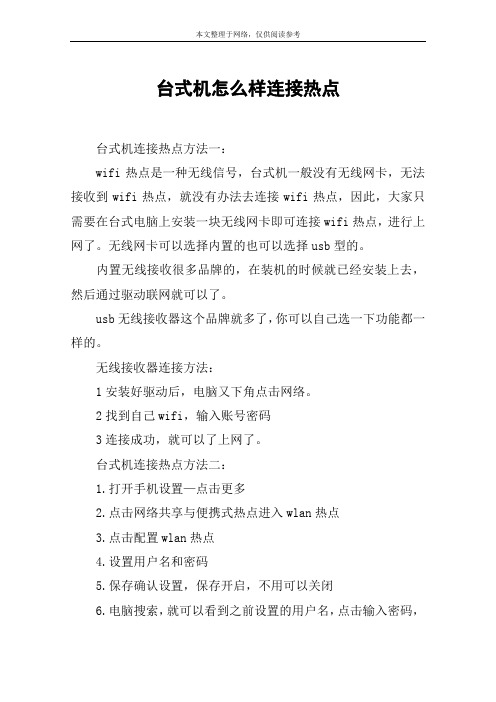
台式机怎么样连接热点台式机连接热点方法一:wifi热点是一种无线信号,台式机一般没有无线网卡,无法接收到wifi热点,就没有办法去连接wifi热点,因此,大家只需要在台式电脑上安装一块无线网卡即可连接wifi热点,进行上网了。
无线网卡可以选择内置的也可以选择usb型的。
内置无线接收很多品牌的,在装机的时候就已经安装上去,然后通过驱动联网就可以了。
usb无线接收器这个品牌就多了,你可以自己选一下功能都一样的。
无线接收器连接方法:1安装好驱动后,电脑又下角点击网络。
2找到自己wifi,输入账号密码3连接成功,就可以了上网了。
台式机连接热点方法二:1.打开手机设置—点击更多2.点击网络共享与便携式热点进入wlan热点3.点击配置wlan热点4.设置用户名和密码5.保存确认设置,保存开启,不用可以关闭6.电脑搜索,就可以看到之前设置的用户名,点击输入密码,电脑就可以上网了台式机连接热点方法三:插入usb无线网卡,然后将其转换到ap模式,或者使用第三方软件wifi共享。
台式电脑一般是不带无线网卡,因此,如果需要让台式电脑成为wifi热点,必须使用外置的无线网卡,可以使用随身wifi 工具,如小度wifi、360随身wifi工具。
插入外置无线网卡或者随身wifi,需要提前在电脑上安装相应的驱动程序,如果是外置无线网卡,插入后需要将其转换到ap 模式,再设置无线网络的名称和密码等。
如果是随身wifi,则可以直接设置wifi的名称和密码。
除了使用无线网卡自带的客户端来讲电脑转换成热点,还可以使用第三方wifi共享软件(如wifi共享精灵)来将电脑的网络共享给其他无线设备使用。
看了“台式机怎么样连接热点”文章的。
台式机无线接收器如何使用

台式机无线接收器如何使用台式机无线接收器使用方法一:台式电脑没有无线网络设置,不可以连接wifi。
因为台式电脑没有无线网卡,所以不具有接收wifi的功能。
一般的电脑主板,连安装无线网卡的插糟都没有。
要使台式电脑能够接收wifi,要配置一个usb外接无线网卡,并用附带的驱动光盘,安装无线网卡驱动,这样,台式电脑就像笔记本电脑一样,能够接收到无线路由器发出的wifi信号,输入密码后,就可以上网了。
台式机无线接收器使用方法二:台式机使用方法如下:1.建议购买套装,这样只要在电脑上插一个接收器就可以了;2.将无线键/鼠的接收器插到电脑背面的usb口(也可以插前端,但为了更方便的插u盘,建议插到机箱背后的usb口)3.将无线键/鼠装上电池,然后打开开关4.一般这样就可以正常使用了,个别无线鼠标需要设置的话,请安装鼠标附带光盘上的软件,然后进入软件根据向导进行设置就可以了。
台式机无线接收器使用方法三:一、将无线键盘的发射器,插入usb接口。
二、将无线键盘安装上电池、有开关的就将开关打开。
三、进入windows状态下,就可以正常使用了。
相关阅读:无线接收器分类虽然wlan接收器跟无线网卡性质一样,但是因为其独特的针对性,所以wlan接收器也分为很多种类1、大功率型2、小功率型室外wlan接收器室外wlan接收器3、室内型4、室外型5、全向接收型6、定向接收型功率区别接收器的功率直接决定了接收的范围、数量和信号强弱,因此这个是最重要的。
使用环境区别wlan作为新兴的家用网络选择,必然要提供给用户良好的使用体验,室外wlan接收器室外wlan接收器因此为了更好地接收wlan信号,很多用户都选择了室外型的wlan接收器,因为wlan接收器放在室外的接收效果远比室内强,这个前面就有提到2.4g网络受环境影响的,因此目前市面上的wlan接收器也分为室内型和室外型。
相对而言室外型更受广大消费者欢迎,因为室外型搜索到更多wlan信号,给了用户更多的网络选择。
台式电脑利用手机无线wifi上网(无须无线网卡)绝对原创。

台式电脑利用手机无线wifi上网(无须无线网卡)绝对原创。
首先声明。
是利用手机wifi上网。
就是把手机当无线网卡使用。
本人用的台式机。
没有买无线网卡,就想自己试试能不能通过手机wifi上网。
反道而行。
好了废话不说了。
开始(win7系统)1.把手机连上电脑。
选择t8300的usb绑定模式(其他手机有没有模式不知道。
但是可以把那些选项一个一个选直到出现两个网卡为止就可以了,其中一个是你台式电脑本身的。
一个就是手机机成网卡了)打开电脑设备管理器选网器就可以看到android。
这个网卡,就是把你的手机当成无线网卡了。
2.打开wifi,搜索到信号。
然后就会出现两个网络连接,在电脑右下的网络图标里会出现这样的东西如网络7,就是你的台式电脑和通过手机wifi连上了。
还要有一个注意的地方,就是要进入网络连接里面把你台式电脑那个本来的网卡。
右键属性点禁止,就是禁止网卡就行了。
我的网络7是是无网络访问是因为我只打开了usb绑定模式但是wifi还没连上。
如果你的连上肯定是两个网络访问的。
3.上一步一定要把你原来的那个台式机网卡禁止了如。
我的是nvida的(台式机本来的)所以这里只剩下网络7(我的手机)。
一个网络连接然后它又是连上的,你就可以打开网页了。
然后就会出现让你登录中国移动无线的界面。
(如果你在手机里下了中国移动的随e行软件,并且在手机上登录好了wifi,你就可以直接上网了)4.上网。
你懂的时间关系。
可能说的不怎么清楚。
但是我觉得说清楚了。
如果还有什么问题。
大家自己研究研究吧。
很多人说台式机要买什么破无线网卡才能,其实不用打了饭还没吃。
写完了再吃。
终于完了。
我的1格wifi信号,,速度可以有100kb/s,,打开网页真的还可以。
希望大家顶下最后那个usb绑定模式为什么可以把手机当无线网卡。
我也不知道什么原理,但是它就是可以的。
台式机没有无线网卡怎么样建立wifi

台式机没有无线网卡怎么样建立wifi如果我们台式机没有无线网卡,那么要怎么样去建立wifi呢?下面由店铺给你做出详细的台式机没有无线网卡建立wifi方法介绍!希望对你有帮助!台式机没有无线网卡建立wifi方法一:一、用有线上网,建议你买一个无线路由器,并设置PPPoE拔叫,台式机接无线路由器 LAN口,手机接Wi-Fi信号( WLAN)。
二、直接把上网卡(华为EC122)3G卡装在手机里。
三、当然把台式机装华为EC122,共享至无线路由器LAN口(把无线路由器做AP使)也可以使手机接Wi-Fi信号。
台式机没有无线网卡建立wifi方法台式机没有无线网卡建立wifi方法二:1、首先,将无线网卡与电脑相连。
对于USB无线网卡,只需要插入电脑USB接口即可。
而对于PCI插槽式无线网卡,则需要打开机箱,将其插入电脑PCE插槽内才行。
2、此时就会在任务栏右下角弹出“正在识别并安装网卡驱动程序”的提示。
3、点击任务栏处该图标,就会打开“驱动程序软件安装”窗口,此时会发现驱动程序正在安装。
4、对于USB类型的无线网卡,通常情况下Windows系统会自动识别并安装对应驱动。
如果电脑无法正常识别无线网卡,则需要我们手动安装USB驱动。
5、将USB无线网卡驱动光盘放入光驱,然后双击光盘盘符,就自动启动USB无线网卡驱动程序的安装。
6、接着在打开的无线网卡驱动程序安装界面中,点击“自动安装”按钮开始驱动程序的安装。
7、然后根据驱动程序安装向导直接点击“下一步”进行操作。
8、当Windows弹出“无法验证的驱动程序”窗口时,点击“始终安装驱动程序”项即可。
接下来就等待无线网卡驱动程序的安装完成。
9、网卡驱动程序安装完成后,右击“计算机”,从弹出的菜单中选择“管理”项进入。
10、在打开的“计算机管理”窗口中,点击“设备管理器”项,就可以查看到已成功安装的无线网卡设备啦。
此时表明USB无线网卡驱动正确安装。
台式机没有无线网卡建立wifi方法方法三:首先要有无线网卡,然后安装,在桌面加快捷方式即可接入wifi 后,搜索一下厂方的官网,下载驱动,安装即可。
台式不用网卡连接wifi
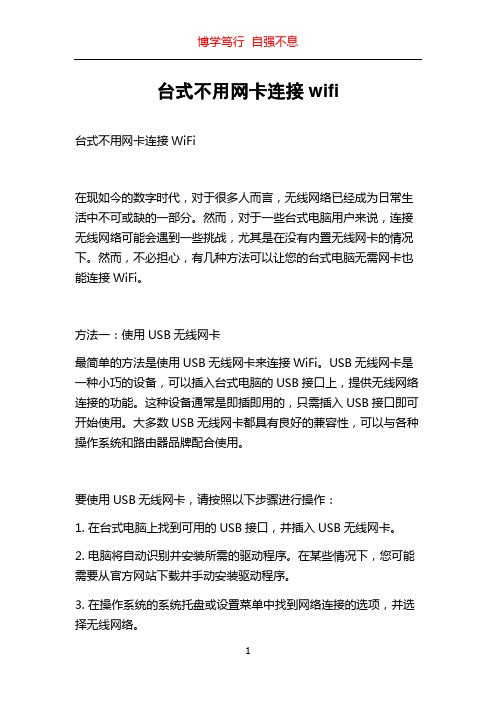
台式不用网卡连接wifi台式不用网卡连接WiFi在现如今的数字时代,对于很多人而言,无线网络已经成为日常生活中不可或缺的一部分。
然而,对于一些台式电脑用户来说,连接无线网络可能会遇到一些挑战,尤其是在没有内置无线网卡的情况下。
然而,不必担心,有几种方法可以让您的台式电脑无需网卡也能连接WiFi。
方法一:使用USB无线网卡最简单的方法是使用USB无线网卡来连接WiFi。
USB无线网卡是一种小巧的设备,可以插入台式电脑的USB接口上,提供无线网络连接的功能。
这种设备通常是即插即用的,只需插入USB接口即可开始使用。
大多数USB无线网卡都具有良好的兼容性,可以与各种操作系统和路由器品牌配合使用。
要使用USB无线网卡,请按照以下步骤进行操作:1. 在台式电脑上找到可用的USB接口,并插入USB无线网卡。
2. 电脑将自动识别并安装所需的驱动程序。
在某些情况下,您可能需要从官方网站下载并手动安装驱动程序。
3. 在操作系统的系统托盘或设置菜单中找到网络连接的选项,并选择无线网络。
4. 扫描可用的WiFi网络,并选择要连接的网络。
5. 输入WiFi密码(如果有)。
6. 点击连接按钮,连接到所选的WiFi网络。
方法二:使用移动热点如果您的手机有开启移动热点的功能,您也可以通过将手机连接到WiFi网络,然后将手机设置为移动热点来实现将台式电脑连接到WiFi的目的。
要使用手机的移动热点,请按照以下步骤进行操作:1. 在手机的设置菜单中找到无线和网络选项,并进入移动热点功能。
2. 打开移动热点,并设置一个网络名称和密码,以便台式电脑能够连接。
3. 在台式电脑上打开无线网络设置,找到可用的WiFi网络,并选择通过移动热点进行连接。
4. 输入您在手机上设置的密码。
5. 点击连接按钮,连接到移动热点。
需要注意的是,使用手机的移动热点连接WiFi可能会消耗更多的手机电量和流量,因此请确保您的手机有足够的电量和流量。
方法三:使用无线桥接器无线桥接器是一种可以将有线设备连接到无线网络的设备。
台式机没有无线网卡如何解决

台式机没有无线网卡如何解决当我们的台式机没有无线网卡时,要怎么样连接网络呢?下面由店铺给你做出详细的台式机没有无线网卡解决方法介绍!希望对你有帮助!台式机没有无线网卡解决方法一:1、购买USB无线网卡。
2、插上USB无线网卡,计算机会自动运行USB无线网卡自带的驱动程序。
如果没有运行,用户需要手动安装驱动。
3、右键单击我的电脑→管理→系统工具→设备管理器→网络适配器。
查看无线网卡驱动是否正常安装。
4、从无线列表里找到无线网络,点击连接,输入连接密码。
连接使用。
台式机没有无线网卡解决方法二:台式电脑如果想接收WIFI信号,必须要另外加装无线网卡。
台式机所用无线网卡可以分为内置式和外置式两种,分别介绍如下:1、内置式无线网卡(此款为3天线)(此款为单天线)安装方法:打开电脑机箱,把无线网卡插进主板的PCI插槽内,用螺丝将其与机箱固定在一起。
安装完毕后,通电开机,会提示发现新硬件,用附送的驱动光盘安装驱动后即可实现台式机无线上网。
(附:主板PCI插槽图)特点:内置式无线网卡信号较强,稳定;但安装拆卸稍麻烦。
2、外置式无线网卡(此款为内置天线)(此款为外置天线)安装方法:插入台式机的USB口,根据提示安装驱动即可使用。
特点:安装拆卸方便,也可以利用USB延长线来随意移动无线网卡位置;但信号稍弱,易受外接干扰。
台式机没有无线网卡解决方法三:1、当出现电脑无法识别无线网卡的情况时,是简单的方法就是将无线USB网卡插到电脑后置USB接口上,以保证供电的充足。
当然如果是偶然出现无法识别的情况,建议重启一下电脑试试。
2、启用USB无线网卡驱动:右击“计算机”,从弹出的菜单中选择“管理”项进入。
3、在打开的窗口中,切换到“设备管理器”,确保“网络适配器”列表中的无线网卡驱动被正常启用。
如果被禁用,则右击选择“启用”项即可。
4、如果以上方法无法解决问题,则需要启用所有USB接口的使用功能:直接在百度中搜索“大势至USB监控程序”。
台式机没有无线网卡怎么样实现上网

台式机没有无线网卡怎么样实现上网台式机没有无线网卡时,我们要怎么样去实现无线上网呢?下面由店铺给你做出详细的台式机没有无线网卡实现上网方法介绍!希望对你有帮助!台式机没有无线网卡实现上网方法一:首先来说可以实现,连接方式如下。
第一步:宽带猫出来的网线连接无线路由器的WAN口,LAN口引网线连接电脑的网卡第二步:在电脑上设置无线路由器,设置上网账号口令等,DPCP 服务,开启无线网络,并设置无线网络密码。
第三步:这样路由器自动拨号上网,同时台式机就可以联网了,手机搜索无线网络,输入无线网络密码也可以上网了!台式机没有无线网卡实现上网方法二:台式电脑一般情况下是没有内置无线网卡的;如果在有无线网卡的情况下右键网上邻居--属性--无线网络连接--属性--常规;把连接后在通知区域显示图标;此连接被限制或无连接时通知我 ;这两项勾上--确定;找不到网上邻居就在开始--运行里输入 ncpa.cpl 回车就打开了。
台式机没有无线网卡实现上网方法三:以管理员身份运行命令提示符:1、快捷键win+R→输入cmd→按回车键Enter2、启用并设定虚拟WIFI网卡:运行命令:netsh wlan set hostednetwork mode=allow ssid=ACE-PC key=12345678”再按按回车键Enter3、设置Internet连接共享:命令运行成功之后,网络连接中会多出一个网卡为“无线网络链接2”,改名为虚拟wifi,右键单击已连接到Internet的网络连接(这里是CMCC-EDU),选择“属性”→“共享”,勾上“允许其他······连接(N)”并选择“无线网络链接2”。
4、确定之后,提供共享的网卡图标旁会出现“共享的”字样,表示“宽带连接”已共享至“虚拟WIFI”5、开启无线网络:继续在命令提示符中运行:netsh wlan start hostednetwork,wifi连接成功~6、以后每次打开点击,快捷键win+R→输入cmd→按回车键Enter,把netsh wlan start hostednetwork粘贴进去,按回车键Enter,都可以连接wifi了。
怎样使用局域网内的一台机器做为代理进行上网

怎样使⽤局域⽹内的⼀台机器做为代理进⾏上⽹环境:
⼀个台式机,⼀个笔记本电脑;台式机没有⽆线⽹卡只有普通的有线⽹卡,笔记本具有⽆线
⽹卡和有线⽹卡,并且电脑周围具有免费的⽆线信号,笔记本可以连接⽆线信号进⾏上⽹,但
是台式机却因为没有⽆线⽹卡不能上⽹。
现在⼿中有⼀条⼀⽶长的⽹线,怎样才能让⽤台式机
也能上⽹。
准备东西:
⽹线;下载软件(推荐CCproxy);
=========================解决⽅案==========================
⽅案框架:
第⼀步:连接局域⽹
1.⾸先,使⽤⽹线把台式机的⽹卡和笔记本的⽹卡直接相连
2.然后,对笔记本和台式机进⾏设置:
l笔记本:本地连接---右击属性----IPV4,界⾯如下,其中的IP地址格式是192.168.***.1
l台式机:本地连接---右击属性----IPV4,界⾯如下
点击确定就ok了。
第⼆步:设置代理软件
1.把软件安装在笔记本上。
2.然后打开软件,点击账号--允许范围:设置成允许部分
3.⾃动扫描后出现以下界⾯后确定就ok了:
第三步:在台式机上进⾏浏览器的设置
1.打开浏览器
2.⼯具---Internet选项---连接:
3.打开局域⽹设置:
设置完成就可以上⽹了。
其中,我的电脑设置环境是:
192.168.137.1是笔记本的IP,你可以设置成192.168.AAA.B 192.168.137.102是台式机的IP,你可以设置成192.168.AAA.C
两者的IP都可以随便设置,其设置格式是192.168.*.*。
台式机怎么样去开wifi呢

台式机怎么样去开wifi呢台式机开wifi方法一:1.用户使用的台式电脑,没有无线网卡就没有办法开启免费wifi的功能,这个肯定没有办法解决的。
必须购买外设才行。
2.购买随身wifi一类的外设就可以创建无限网卡使用免费wifi的功能。
3.根据随身wifi说明书上的操作说明,进行安装驱动,打开使用这款随身wifi。
4.安装好小度wifi的驱动后,打开小度wifi,之后开启无线网卡模式。
具体方法是右击小度wifi图标,在菜单项里选择“无线网卡模式”。
5.之后,点击电脑上的安全杀毒软件中提供的“功能大全”或是“百宝箱”中的免费wifi或是wifi共享精灵的应用。
6.开启免费wifi后,台式电脑也就有了无线网卡了,就可以使用无线网的任何功能了,比如免费wifi喽。
台式机开wifi方法二:1.在wifi万能钥匙官网首页下载电脑版;2.要想正常使用“wifi万能钥匙pc版”,电脑就必须配置有无线网卡。
一般情况下,笔记本电脑由于已经内置无线网卡,故可直接使用。
台式机则必须使用一个外接无线usb接口网卡3.在硬件无线网卡已配置的情况下,运行“wifi万能钥匙电脑版”安装程序,按提示完成软件的安装操作;4.当电脑无可用网络时,程序会提示连接手机;(为什么要连接手机呢?熟悉安卓版的童鞋都知道点击“一键查询万能钥匙”,要用手机2g/3g的网络从云端数据库获取热点密码,同样的,电脑也需要连网才能获取,如果电脑没有连接宽带或是wifi热点时,那么就需要借助手机连网,别被这一步吓跑哦,其实很简单)(1)打开手机菜单,点击设置,进入更多,选择“便携式wlan 热点”;(2)点击设置wlan热点,编写手机热点的名称和密码,安全性选择“wpa2 psk”;(3)击便携式wlan热点选项,将其打开,用电脑搜寻并连接手机热点;5.连上手机后,在pc界面点击“刷新”,显示周围可用的wifi 热点;6.点击“一键查询万能钥匙”,点击连接显示有蓝色钥匙标志的wifi热点,这些wifi热点的用户已分享密码,连接成功率很高哦喔!台式机开wifi方法三:台式机要安装无线网卡及无线网卡驱动才可以正常使用免费wifi。
台式机没有无线网卡怎么样上无线网

台式机没有无线网卡怎么样上无线网台式机没有无线网卡上无线网解决方法一:购买无线网卡就可以了。
1把无线网卡直接插到usb口上,系统默认是没有此无线网卡的驱动,把买无线网卡时配送的驱动光盘放进光驱,然后安装驱动,找到光盘对应无线网卡型号的文件,打开,然后运行setup.exe 软件,然后单击下一步。
2. 选择安装客户端应用程序和驱动程序,选择默认框点击下一步,然后弹出一个对话框,如果没有插入usb无线网卡,则会弹出设备不存在的对话框,这时可以把usb无线网卡插上,或者直接进行忽略对话框进行下一步操作。
3.在弹出的对话框中,选择安装完成。
然后会在任务栏中看见一个无线网络信号的图标,如果没有,就注销电脑,然后点击它,搜索要连接的无线网络,点击连接,有密码的话就输入密码,就可以连接了。
台式机没有无线网卡上无线网解决方法二:台式机没有无线网卡是无法使用无线网络信号的,无线路由器或是手机热点发送无线信号,台式机需要无线网卡接收无线网络信号才行。
无论是手机共享还是无线路由器建立的无线网络,只要台式机没有无线网卡就无法接受无线网络信号,就没办法使用无线网络。
如要使用无线网络,台式机必须配置无线网卡。
台式机没有无线网卡上无线网解决方法三:1:买个usb无线网卡,插入电脑安装好驱动;2:安装好的无线网卡驱动后,会在任务栏右下角弹出一个无线网络图标;3:在右键无线网络,打开无线网络管理工具,添加无线网络,设置无线网络名称,密码,自动连接;3:关闭设置窗体,然后刷新无线网络图标,会自动连接已打开的无线网相关阅读:无线网简介主流应用的无线网络分为通过公众移动通信网实现的无线网络(如4g,3g或gprs)和无线局域网(wifi)两种方式。
gprs手机上网方式,是一种借助移动电话网络接入internet的无线上网方式因此只要你所在城市开通了gprs上网业务,你在任何一个角落都可以通过笔记本电脑来上网。
首先说,无线网络并不是何等神秘之物,可以说它是相对于我们普遍使用的有线网络而言的一种全新的网络组建方式。
台式机怎么连接wifi

台式机怎么连接wifi
1.现在的台式电脑硬件里面大多数还是没有安装无线网卡,因此我们要够买一个WIFI扩展器USB,然后将此USB扩展器插在电脑上,这样才能将台式电脑的网络外放出去。
2.扩展器USB插在电脑上后,然后我们在网上下载一个360随身WIFI软件,其他的随身WIFI软件也行,软件下载完毕后我们点击将其打开。
3.此时会弹出360随身WIFI的主页面,在主页面里我们可以看到WIFI的一些基本设置,在这个页面里我们先点击【WIFI名称】在其编辑框内修改WIFI名称,然后再修改一个WIFI密码。
修改完毕后点击下方的【保存】按钮。
4.台式电脑的外放WIFI设置完成后,我们进入手机的设置功能页面,在设置页面里,我们找到无线网络并选择点击打开。
5.此时页面会切换到无线网络设置页面,在此页面里我们可以看到附近很多的无线网络,我们找到我们台式机外放的无线网络名称,然后点击打开。
6.此时页面会切换到无线网络登录页面,在此页面里我们先将刚才设
置好无线网络密码输入进去,然后点击右上方的【连接】按钮,这样操作完成以后我们的手机就可以登录刚才外放的无线网了。
没有无线网卡也能连接无线网络?一招教你搞定无线上网。

没有无线网卡也能连接无线网络?一招教你搞定无线上网。
现在的笔记本电脑都带有无线网卡,这大大方便了我们的使用,只要家中有无线路由器,笔记本拿到哪里都可以随时上网,非常的方便。
但是如果万一是出现了无线网卡故障,或者使用台式电脑没有内置无线网卡的话,就必须拖着长长的网线上网,是不是非常的不方便?那么今天我就来介绍一下使用随身wifi实现无线上网拜托网线的方法。
下面就以本人的不幸经历来做一个介绍,本人的笔记本安装了win10以后,总感觉对一些硬件的兼容性还不是太好,一不小心,网卡也挂了,也许是驱动的原因,毕竟没有摔碰撞击,物理损坏的几率还是比较小的,所以要实现无线上网的话,只能通过小米随身wifi来实现了,先是连接网线和路由器来下载驱动程序,不过小米随身wifi 优盘版自带驱动程序,这个就非常方便,直接安装好就行了。
安装好驱动以后,小米随身wifi就能被电脑自动识别为一个无线网卡,这样就能和电脑自带的无线网卡一样的使用了,非常方便,选择自己的路由器进行连接就可以上网了。
小米随身wifi的PC客户端程序还支持多种功能,非常强大,不仅可以让小米随身wifi变成无线网卡,还能让已经联网的电脑变成一个无线AP,让网络与更多人分享,同时通过小米随身wifi客户端程序还可以对连接的设备进行管理,比如控制网速以及一键拉黑等功能,这让主机的管理非常的方便。
直接安装驱动后就可以使用小米随身WiFi来当无线网卡来使用了安装完成后要把小米随身WiFi切换到网卡模式这时系统中也可以看到小米随身WiFi这个硬件这时就可以选择WiFi信号进行连接了通过这次的实例体验,我感觉到小米随身wifi的功能还是非常的强大的,特别是配合小米随身wifi的客户端,不仅能变身无线网卡,还能让你的电脑成为一个无线AP,可谓是能收能发,特别是在你的笔记本电脑的无线网卡出现故障的时候,更能起到临时的应急作用,还有一些台式机电脑,本身就没有无线功能,插上小米随身wifi以后,也可以让台式机摆脱网线的束缚,可谓是小身材、大作用!。
太赞了,家里的台式机竟然可以靠这个无线上网!

太赞了,家里的台式机竟然可以靠这个无线上网!
家里有台式电脑,玩游戏爽,速度快,可惜网校扯来扯去影响美观,怎么办?家里电脑没有无线网卡怎么办,本文小编就来教大家腾讯全民WIFI(小度wifi,360wifi都可以哦,最便宜的9.9元包邮)替代无线网卡操作教程,不用官方驱动哦,一起来看看。
WIFI替代无线网卡操作教程
要知道,9.9元包邮(双11特价,平时19.9元)买个腾讯全民WIFI 当网卡用还是超划算的。
腾讯全民WIFI驱动怎么装?怎么只当无线网卡用?
要想把腾讯全民WIFI只当无线网卡来使用,那就不能安装腾讯全民WIFI的官方驱动了。
因为腾讯全民WIFI官方驱动不止有驱动,还保护了各种功能的随身WIFI软件。
因此,我们得借助驱动人生等第三方驱动安装工具来帮我们装上腾讯全民WIFI的驱动程序。
当然,除去驱动人生以外,驱动精灵和360驱动大师一样能安装腾讯全民WIFI的驱动(小编没实测),小编这里以驱动人生来演示如何操作。
插入腾讯全民WIFI到电脑之后,打开驱动人生,点击外设驱动(驱动人生的逻辑是,凡是通过USB接入的,都当成外设),然后就能看到驱动人生已经将腾讯全民WIFI的驱动识别出来,点击“安装驱动”,十来秒之后,腾讯全民WIFI的驱动已经成功安装。
你的电脑可以直接搜索到WIFI信号了。
腾讯全民WIFI的驱动安装方法——驱动人生6——外设驱动——重新检测——安装驱动
十来秒左右就装好腾讯全民WIFI的驱动
安装好驱动,台式电脑就有了发现无线网络的能力,找到自己的无线网络,输入密码,就可以无线上网了!是不是爽歪歪了。
台式机没有无线网络模块怎么办
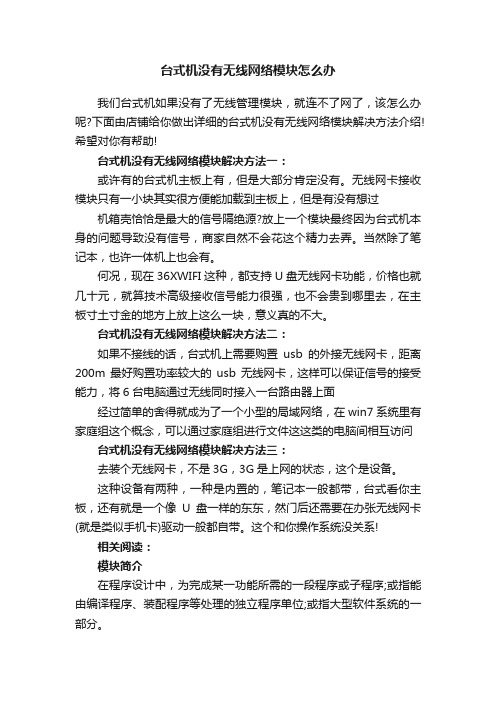
台式机没有无线网络模块怎么办我们台式机如果没有了无线管理模块,就连不了网了,该怎么办呢?下面由店铺给你做出详细的台式机没有无线网络模块解决方法介绍!希望对你有帮助!台式机没有无线网络模块解决方法一:或许有的台式机主板上有,但是大部分肯定没有。
无线网卡接收模块只有一小块其实很方便能加载到主板上,但是有没有想过机箱壳恰恰是最大的信号隔绝源?放上一个模块最终因为台式机本身的问题导致没有信号,商家自然不会花这个精力去弄。
当然除了笔记本,也许一体机上也会有。
何况,现在36XWIFI这种,都支持U盘无线网卡功能,价格也就几十元,就算技术高级接收信号能力很强,也不会贵到哪里去,在主板寸土寸金的地方上放上这么一块,意义真的不大。
台式机没有无线网络模块解决方法二:如果不接线的话,台式机上需要购置usb的外接无线网卡,距离200m最好购置功率较大的usb无线网卡,这样可以保证信号的接受能力,将6台电脑通过无线同时接入一台路由器上面经过简单的舍得就成为了一个小型的局域网络,在win7系统里有家庭组这个概念,可以通过家庭组进行文件这这类的电脑间相互访问台式机没有无线网络模块解决方法三:去装个无线网卡,不是3G,3G是上网的状态,这个是设备。
这种设备有两种,一种是内置的,笔记本一般都带,台式看你主板,还有就是一个像U盘一样的东东,然门后还需要在办张无线网卡(就是类似手机卡)驱动一般都自带。
这个和你操作系统没关系!相关阅读:模块简介在程序设计中,为完成某一功能所需的一段程序或子程序;或指能由编译程序、装配程序等处理的独立程序单位;或指大型软件系统的一部分。
模块,又称构件,是能够单独命名并独立地完成一定功能的程序语句的集合(即程序代码和数据结构的集合体)。
它具有两个基本的特征:外部特征和内部特征。
外部特征是指模块跟外部环境联系的接口(即其他模块或程序调用该模块的方式,包括有输入输出参数、引用的全局变量)和模块的功能;内部特征是指模块的内部环境具有的特点(即该模块的局部数据和程序代码)。
台式机没有无线网卡怎么样连接wifi

台式机没有无线网卡怎么样连接wifi当台式机没有无线网卡时,那么要怎么样连接wifi呢?下面由店铺给你做出详细的台式机没有无线网卡连接wifi介绍!希望对你有帮助!台式机没有无线网卡连接wifi方法一:如果要设置WIFI热点的话,建议配置一张无线网卡,然后操作如下:1、点开始——在运行框中输入cmd,选中cmd,鼠标右键选择以管理员身份运行;2、输入netsh wlan set hostednetwork mode=allow ssid=wuminPC key=wuminWiFi,按回车键;注:mode:是否启用虚拟WiFi网卡;mode=allow:启用虚拟WiFi网卡;mode=disallow:禁用虚拟WiFi网卡;ssid:无线设备名key:WIFI密码,8个以上字符。
3、点右下角的网络标志,鼠标右键选择打开网络和共享中心;4、点更改适配器设置;5、选择已连接的网络,例如:本地连接,鼠标右键选择属性;6、选择共享选项卡,勾选【允许其他网络用户通过此计算机的Internet连接来连接】;家庭网络连接:选择虚拟网卡,即带Virtual字样的网卡,点确定;7、然后切换到刚才的command窗口,继续输入netsh wlan start hostednetwork,按回车键,此时虚拟网卡会自动搜索IP地址,连接成功后,右下角的网络连接里会显示Internet访问字样。
台式机没有无线网卡连接wifi方法二:wifi热点是一种无线信号,台式机一般没有无线网卡,无法接收到wifi热点,就没有办法去连接wifi热点,因此,大家只需要在台式电脑上安装一块无线网卡即可连接wifi热点,进行上网了。
无线网卡可以选择内置的也可以选择usb型的。
内置无线接收很多品牌的,在装机的时候就已经安装上去,然后通过驱动联网就可以了。
usb无线接收器这个品牌就多了,你可以自己选一下功能都一样的。
无线接收器连接方法:1安装好驱动后,电脑又下角点击网络。
台式机如何去实现上网
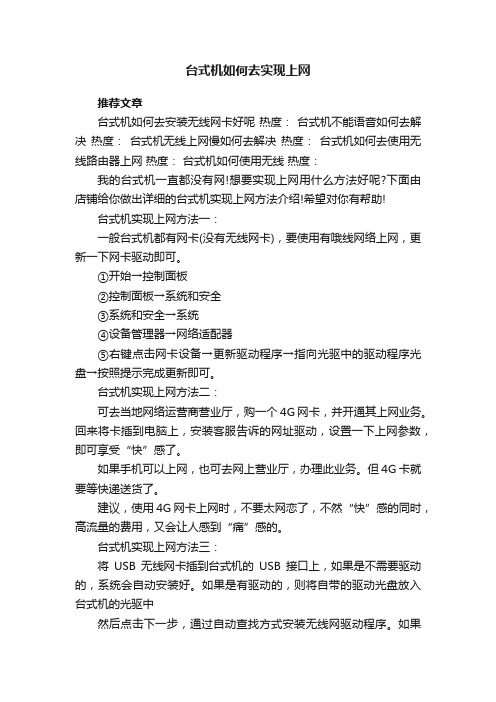
台式机如何去实现上网推荐文章台式机如何去安装无线网卡好呢热度:台式机不能语音如何去解决热度:台式机无线上网慢如何去解决热度:台式机如何去使用无线路由器上网热度:台式机如何使用无线热度:我的台式机一直都没有网!想要实现上网用什么方法好呢?下面由店铺给你做出详细的台式机实现上网方法介绍!希望对你有帮助!台式机实现上网方法一:一般台式机都有网卡(没有无线网卡),要使用有哦线网络上网,更新一下网卡驱动即可。
①开始→控制面板②控制面板→系统和安全③系统和安全→系统④设备管理器→网络适配器⑤右键点击网卡设备→更新驱动程序→指向光驱中的驱动程序光盘→按照提示完成更新即可。
台式机实现上网方法二:可去当地网络运营商营业厅,购一个4G网卡,并开通其上网业务。
回来将卡插到电脑上,安装客服告诉的网址驱动,设置一下上网参数,即可享受“快”感了。
如果手机可以上网,也可去网上营业厅,办理此业务。
但4G卡就要等快递送货了。
建议,使用4G网卡上网时,不要太网恋了,不然“快”感的同时,高流量的费用,又会让人感到“痛”感的。
台式机实现上网方法三:将USB无线网卡插到台式机的USB接口上,如果是不需要驱动的,系统会自动安装好。
如果是有驱动的,则将自带的驱动光盘放入台式机的光驱中然后点击下一步,通过自动查找方式安装无线网驱动程序。
如果自己台式机没有装光驱,可以在别人有光驱的电脑上把驱动拷贝到U 盘上来安装。
无线网卡样式有很多种,举例如下图所示:台式机WiFi无线上网同笔记本电脑、手机、iPad的方法基本一样,只不过后者这些设备上都自带无线网卡模块,而台式机需要安装外置无线网卡,区别仅此而已。
相关阅读:组装机和品牌机的比较稍为对电脑有相当硬件知识的人都会选择自己组装电脑,他们往往一看品牌机的配置单总会不顾一屑,他们选择组装机的的理由一般是:1、相同配置下,组装机的价格比品牌机便宜得多。
2、相同的价钱下,组装机可选择的配件要多得多。
3、证明自己的能力,在有限的价格下让配置获得最自己最满意的配件组合。
台式机除了宽带上网还有什么
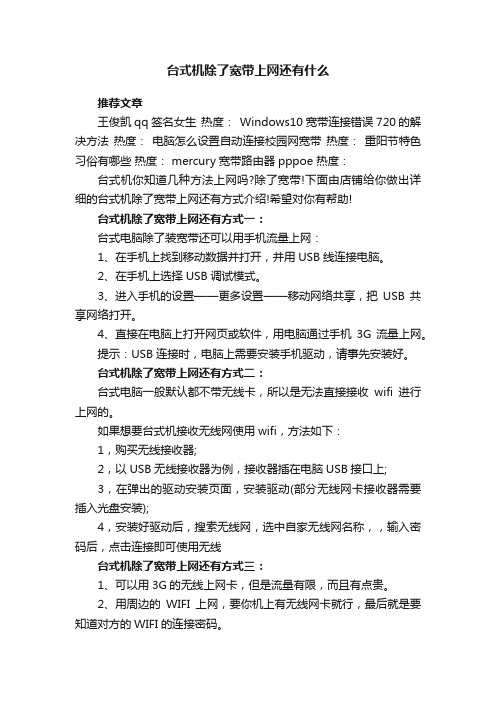
台式机除了宽带上网还有什么
推荐文章
王俊凯qq签名女生热度:Windows10宽带连接错误720的解决方法热度:电脑怎么设置自动连接校园网宽带热度:重阳节特色习俗有哪些热度: mercury宽带路由器pppoe 热度:
台式机你知道几种方法上网吗?除了宽带!下面由店铺给你做出详细的台式机除了宽带上网还有方式介绍!希望对你有帮助!
台式机除了宽带上网还有方式一:
台式电脑除了装宽带还可以用手机流量上网:
1、在手机上找到移动数据并打开,并用USB线连接电脑。
2、在手机上选择USB调试模式。
3、进入手机的设置——更多设置——移动网络共享,把USB共享网络打开。
4、直接在电脑上打开网页或软件,用电脑通过手机3G流量上网。
提示:USB连接时,电脑上需要安装手机驱动,请事先安装好。
台式机除了宽带上网还有方式二:
台式电脑一般默认都不带无线卡,所以是无法直接接收wifi进行上网的。
如果想要台式机接收无线网使用wifi,方法如下:
1,购买无线接收器;
2,以USB无线接收器为例,接收器插在电脑USB接口上;
3,在弹出的驱动安装页面,安装驱动(部分无线网卡接收器需要插入光盘安装);
4,安装好驱动后,搜索无线网,选中自家无线网名称,,输入密码后,点击连接即可使用无线
台式机除了宽带上网还有方式三:
1、可以用3G的无线上网卡,但是流量有限,而且有点贵。
2、用周边的WIFI上网,要你机上有无线网卡就行,最后就是要知道对方的WIFI的连接密码。
3、用SIM卡的手机,要求:手机连电脑时有提供共享SIM卡上网才行。
台式机如何搜无线网络

台式机如何搜无线网络
台式机默认是没有无线网卡的,所以就搜不到无线网,不像笔记本,自带的都有无线网卡。
如果想让台式机可以使用无线网,可以购买一个USB接口的无线网卡,插在台式机的USB接口上。
无线网卡有两种,一种是不需要驱动的,插上就能用;另外一种是需要驱动的,一般够买需要驱动的无线网卡都会赠送一个光盘
这个无线网卡的驱动就在光盘里面。
如果台式机没有装光驱,可以在笔记本或者其他有光驱的台式机上将驱动文件拷贝到U盘中,然后再拷贝到台式机上安装。
1.“开始”->“运行”,输入“services.msc”然后点击“确定”,打开 Windows的服务列表:
在服务列表中找到并双击Wireless Zero Configuration
将启动类型改为“自动”,点击“应用”
再点击服务状态下面的“启动”,然后点击“确定”
2..“开始”->“控制面板”->“网络连接”,右键单击“无线网络连接”,图框中有三个选项卡,分别是“常规”、“无线网络配置”和“高级”,
进入“无线网络配置”选项卡,在“用Windows配置我的无线网络设置”前的框中打勾,然后点击“确定”.
3..“开始”->“控制面板”->“网络连接”,右键单击“无线网络连接”,选择“查看可用的无线连接”.
再看看能搜索到网络了吧!
台式机无线上网搜索不到网络,可以通过以下办法进行尝试解决:
1、重新安装台式机无线网卡驱动程序;
2、将无线网卡拔下来,重新插一下,建议可以更换一个插槽如果是USB接口的,建议更换一个USB接口;
3、看一下无线网设置,重新共享无线网,并更改无线网名字建议不要使用汉字;
4、更换无线网卡。
感谢您的阅读,祝您生活愉快。
- 1、下载文档前请自行甄别文档内容的完整性,平台不提供额外的编辑、内容补充、找答案等附加服务。
- 2、"仅部分预览"的文档,不可在线预览部分如存在完整性等问题,可反馈申请退款(可完整预览的文档不适用该条件!)。
- 3、如文档侵犯您的权益,请联系客服反馈,我们会尽快为您处理(人工客服工作时间:9:00-18:30)。
台式机没有无线网卡怎么样实现上网
台式机没有无线网卡实现上网方法一:
首先来说可以实现,连接方式如下。
第一步:宽带猫出来的网线连接无线路由器的wan口,lan 口引网线连接电脑的网卡
第二步:在电脑上设置无线路由器,设置上网账号口令等,dpcp服务,开启无线网络,并设置无线网络密码。
第三步:这样路由器自动拨号上网,同时台式机就可以联网了,手机搜索无线网络,输入无线网络密码也可以上网了!
台式机没有无线网卡实现上网方法二:
台式电脑一般情况下是没有内置无线网卡的;
如果在有无线网卡的情况下右键网上邻居--属性--无线网络连接--属性--常规;
把连接后在通知区域显示图标;
此连接被限制或无连接时通知我 ;
这两项勾上--确定;
找不到网上邻居就在开始--运行里输入 ncpa.cpl 回车就打开了。
台式机没有无线网卡实现上网方法三:
以管理员身份运行命令提示符:
1、快捷键win+r→输入cmd→按回车键enter
2、启用并设定虚拟wifi网卡:
运行命令:netsh wlan set hostednetwork mode=allow ssid=ace-pc key=12345678”
再按按回车键enter
3、设置internet连接共享:
命令运行成功之后,网络连接中会多出一个网卡为“无线网络链接2”,改名为虚拟wifi,
右键单击已连接到internet的网络连接(这里是cmcc-edu),选择“属性”→“共享”,勾上“允许其他······连接(n)”并选择“无线网络链接2”。
4、确定之后,提供共享的网卡图标旁会出现“共享的”字样,表示“宽带连接”已共享至“虚拟wifi”
5、开启无线网络:
继续在命令提示符中运行:netsh wlan start hostednetwork,wifi连接成功~
6、以后每次打开点击,快捷键win+r→输入cmd→按回车键enter,把netsh wlan start hostednetwork粘贴进去,按回车键enter,都可以连接wifi了。
看了“台式机没有无线网卡怎么样实现上网”文章的。
